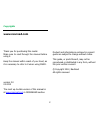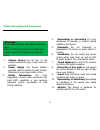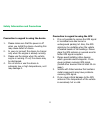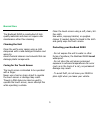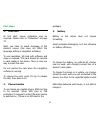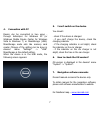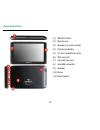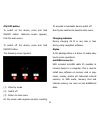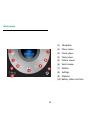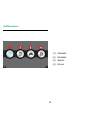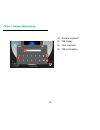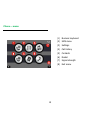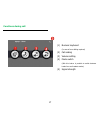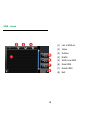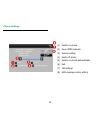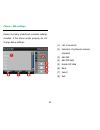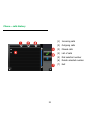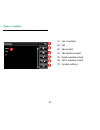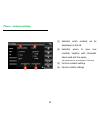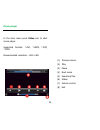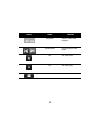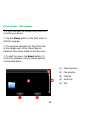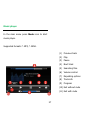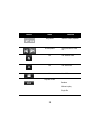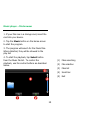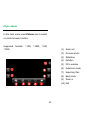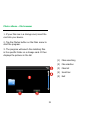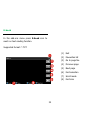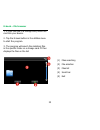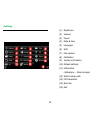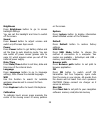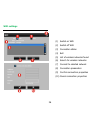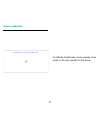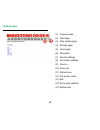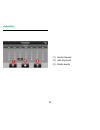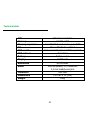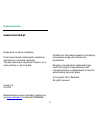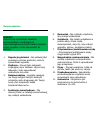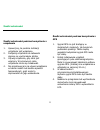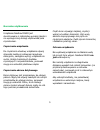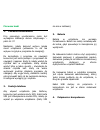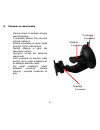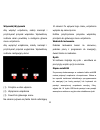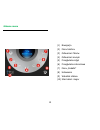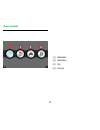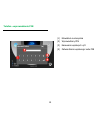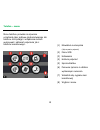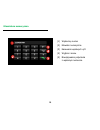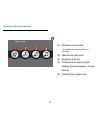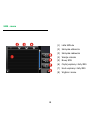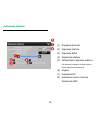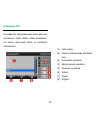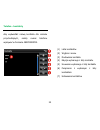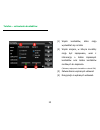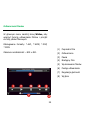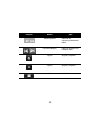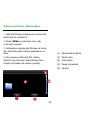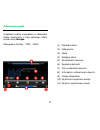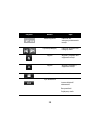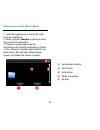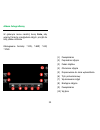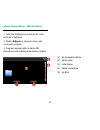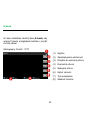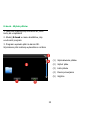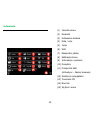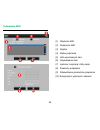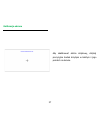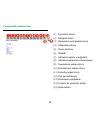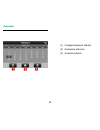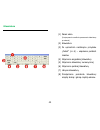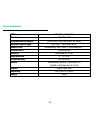Summary of Duxo
Page 2: Www.Navroad.Com
2 copyrights www.Navroad.Com thank you for purchasing this model. Make sure to read through the manual before using it. Keep the manual within reach of your hand, as it is necessary to refer to it when using duxo. Version 3.0 02.2012 the most up-to-date version of this manual is at www.Navroad.Com i...
Page 3
3 safety information and precautions - warnings – please read and follow the safety precautions below. Failure to follow the instructions below may increase your risk of collision and personal injury. 1. Volume control do not turn on the volume excessively high, it may cause car accident. 2. Power s...
Page 4
4 safety information and precautions precaution in regard to using the device 1. Please make sure that the power is off when you install the device. Avoiding this may cause defect of device. 2. In your car connect the device to charger only when the engine is already running. 3. Please use the devic...
Page 5
5 normal care the navroad duxo is constructed of high quality materials and does not require user maintenance other than cleaning. Cleaning the unit clean the unit’s outer casing using a cloth dampened with a mild detergent solution and wipe dry. Avoid chemical cleaners and solvents that can damage ...
Page 6
6 first steps 1. First start at first start, screen calibration may be required. Please refer to “calibration” at page 37. Next, you have to select language of the device’s menus (this does not affect the language setting in navigation software). To use navigation, sd card with software and maps is ...
Page 7
7 4. Connection with pc device can be connected in two ways - through activesync for windows xp (or windows mobile device center for windows vista & windows 7) or massstorage (usb). Massstorage mode acts like memory card reader. Change of the setting can be done in devices’ menu “settings” -> “usb”....
Page 8
8 8. Using in a car - fix the mount on the clinch of windshield mount. - remove protecting foil (if existing) from the sucker. - press the sucker to the windshield. Winshield has to be cleaned and fat- free. - press the lever up to fix the windshield mount. - adjust the mount for the best view. - in...
Page 9
9 package and accessories 1. Device 2. Holder 3. Windshield mount 4. Car charger 5. Usb cable 6. Microsd card with software and maps* 7. Manual *) depends on version.
Page 10
10 parts & functions (1) on/off button (2) microphone (3) speaker (in phone mode) (4) charging indicator (5) 2,5 mm headphones jack (6) sim card slot (7) microsd card slot (8) miniusb connector (9) speaker (10) stylus (11) reset button.
Page 11
11 on/off button to switch on the device, press and hold on/off button. Welcome screen appears, than the main menu. To switch off the device, press and hold on/off button. The following screen appears: (1) stand by mode (2) switch off (3) return to main menu on the screen aalso appears counter, coun...
Page 12
12 main menu (1) navigation (2) phone menu (3) movie player (4) music player (5) picture viewer (6) web browser (7) utilities (8) settings (9) statuses (10) battery status and time.
Page 13
13 utilities menu (1) calculator (2) scheduler (3) games (4) e-book.
Page 14
14 phone – startup, pin entering (1) numeric keyboard (2) pin display (3) clear character (4) pin confirmation.
Page 15
15 phone – menu (1) numeric keyboard (2) sms menu (3) settings (4) call history (5) contacts (6) redial (7) signal strength (8) exit menu.
Page 16
16 numeric keyboard (1) chosen number (2) numeric keyboard (3) delete character (4) exit (5) calling entered number.
Page 17
17 functions during call (1) numeric keyboard (in case of tone dialling required) (2) call ending (3) volume setting (4) mode switch (with this button is possible to switch between hands-free and headset modes) (5) signal strength.
Page 18
18 sms - menu (1) list of sms-es (2) inbox (3) outbox (4) drafts (5) write new sms (6) read sms (7) delete sms (8) exit.
Page 19
19 phone settings (1) switch on phone (2) open gprs network (3) volume setting (4) swith off phone (5) switch on phone automatically (6) exit (7) isp settings (8) sms message center setting.
Page 20
20 phone – isp settings device has many predefined providers settings included. If the phone works properly, do not change below settings. (1) list of countries (2) selection of preferred network standard (3) add isp (4) edit isp data (5) delete isp data (6) back (7) select (8) exit.
Page 21
21 phone – calls history (1) incoming calls (2) outgoing calls (3) missed calls (4) list of calls (5) dial selected number (6) delete selected number (7) exit.
Page 22
22 phone - contacts (1) list of contacts (2) exit (3) add contact (4) edit selected contact (5) delete selected contact (6) call to selected contact (7) contacts settings.
Page 23
23 phone – contacts settings (1) selection which contacts wil be deisplayed on the list. (2) selection where to save new contacts, together with informatin about used and free space. (we recommend to save contacts in sim card) (3) confirm contacts settings (4) cancel contacts settings.
Page 24
24 movie player in the main menu press video icon to start movie player. Supported formats: *.Avi, *.Wmv, *.3gp, *.Mov. Recommended resolution – 800 x 480. (1) previous movie (2) play (3) pause (4) next movie (5) searching files (6) status (7) volume control (8) exit.
Page 25
25 button name function / play/pause starts or stops video playback / previous/next plays previous or next movie exit exit from player exit exit from player list list of movies.
Page 26
26 movie player – file browser 1. If your files are in a storage card, insert the card into your device. 2. Tap the movie button on the main menu to start the program. 3. The program will search for the movie files in the storage card. When movie files are detected, they will be added to the movie l...
Page 27
27 music player in the main menu press music icon to start music player. Supported formats: *.Mp3, *.Wma. (1) previous track (2) play (3) pause (4) next track (5) searching files (6) volume control (7) repeating options (8) track info (9) progress (10) exit without mute (11) exit with mute.
Page 28
28 button name function / play/pause starts or stops playback / previous/next plays previous or next file exit exit without mute exit exit with mute list list of files playback mode list random without replay single file.
Page 29
29 music player – file browser 1. If your files are in a storage card, insert the card into your device. 2. Tap the music button on the home screen to start the program. 3. The program will search for the music files. When detected, they will be showed to the play list. 4. To start the playback, tap...
Page 30
30 photo album in the main menu press picture icon to switch on photo browser function. Supported formats: *.Jpg, *.Bmp, *.Gif, *.Png (1) zoom out (2) previous photo (3) slideshow (4) rotation (5) fit to window (6) fullscreen mode (7) searching files (8) next photo (9) zoom in (10) exit.
Page 31
31 photo album – file browser 1. If your files are in a storage card, insert the card into your device. 2. Tap the photos button on the main menu to start the program. 3. The program will search the matching files in the specific folder on a storage card. It then displays the pictures in the list. (...
Page 32
32 e-book in the add-ons menu press e-book icon to swich on text reading function. Supported format: *.Txt (1) exit (2) favourites list (3) go to page no. (4) previous page (5) next page (6) font selection (7) scroll mode (8) font size.
Page 33
33 e-book – file browser 1. If your files are in a storage card, insert the card into your device. 2. Tap the e-book button in the utilities menu to start the program. 3. The program will search the matching files in the specific folder on a storage card. It then displays the files on the list. (1) ...
Page 34
34 settings (1) brightness (2) volume (3) power (4) date & time (5) language (6) wifi (7) file explorer (8) calibration (9) system information (10) default settings (11) usb switch (activesync – mass storage) (12) web browser path (13) fm transmitter (14) navi link (15) exit.
Page 35
35 brightness press brightness button to go to screen backlight settings. You can set the backlight and time to switch off the screen. Sound press sound button to adjust volume and switch on/off screen taps sound. Power press power button to get battery status and set the time to auto stand-by mode....
Page 36
36 wifi settings (1) switch on wifi (2) switch off wifi (3) connection status (4) exit (5) list of wireless networks found (6) search for wireless networks (7) connect to selected network (8) connection parameters (9) confirm connection properties (10) cancel connection properties.
Page 37
37 screen calibration to calibrate touchscreen, press precisely cross’ center in it’s every position on the screen..
Page 38
38 web browser (1) previous page (2) next page (3) stop loading page (4) refresh page (5) home page (6) favourites (7) general settings (8) connection settings (9) zoom in (10) zoom out (11) default view (12) full screen mode (13) exit (14) go to given address (15) address bar.
Page 39
39 scheduler (1) events browser (2) add new event (3) delete events.
Page 40
40 keyboard (1) title bar (allows to move keyboard on the screen) (2) keyboard (3) switch to english keyboard (4) numeric keyboard (5) switch to polish keyboard (6) hide keyboard (7) switch the position of keyboard: bottom/top of the screen.
Page 41
41 technical data cpu sirf atlas-v 664 mhz memory 128 mb / 2gb memory expansion microsd/sdhc card reader up to 32gb os microsoft ® windows ce 6.0 gps module embedded sirf atlas v sirfalwaysfix™ gps antenna embedded battery built-in, li-ion display 5” tft lcd resolution hd 800x480 audio internal spea...
Page 42
42.
Page 43: Www.Navroad.Pl
2 prawa autorskie www.Navroad.Pl dziękujemy za zakup urządzenia. Przed rozpoczęciem użytkowania urządzenia, zapoznaj się z niniejszą instrukcją. Trzymaj instrukcję w dogodnym miejscu, by w razie potrzeby z niej korzystać. Wersja 3.0 02.2012 najaktualniejsza wersja instrukcji znajduje się na www.Navr...
Page 44
3 bezpieczeństwo uwaga! Zapoznaj się z poniższymi zasadami bezpieczeństwa i przestrzegaj ich. Nieprzestrzeganie poniższych zasad, zwiększa ryzyko wypadku i może doprowadzić do obrażeń. 1. Regulacja głośności - nie ustawiaj zbyt wysokiego poziomu głośności, może to spowodować wypadek. 2. Zasilanie - ...
Page 45
4 Środki ostrożności Środki ostrożności podczas korzystania z urządzenia 1. Upewnij się, że podczas instalacji urządzenie jest wyłączone. 2. Podłączaj urządzenie do ładowarki dopiero po uruchomieniu silnika. 3. Używaj urządzenia, gdy silnik jest włączony. W przeciwnym razie, urządzenie może się rozł...
Page 46
5 normalne użytkowanie urządzenie navroad duxo jest skonstruowane z materiałów wysokiej jakości i nie wymaga innej obsługi użytkownika poza czyszczeniem. Czyszczenie urządzenia do czyszczenia obudowy urządzenia używaj ściereczki zwilżonej roztworem łagodnego detergentu, następnie wytrzyj urządzenie ...
Page 47
6 pierwsze kroki 1. Pierwsze uruchomienie przy pierwszym uruchomieniu może być wymagana kalibracja ekranu dotykowego – patrz str. 37. Następnie, należy dokonać wyboru języka menu urządzenia (ustawienie to nie ma wpływu na język w programie do nawigacji). Do korzystania z programu do nawigacji koniec...
Page 48
7 urządzenie można połączyć na dwa sposoby – poprzez activesync dla windows xp (lub windows mobile device center dla windows vista i windows 7) lub massstorage (usb). W tym drugim przypadku, urządzenie działa jak czytnik kart pamięci. Zmiana ustawień dostępna jest w menu urządzenia ‘ustawienia” -> „...
Page 49
8 8. Używanie w samochodzie - umocuj uchwyt na zaczepie uchwytu samochodowego. - z przyssawki zdejmij folię ochronną jeśli jest naklejona. - dociśnij przyssawkę do szyby. Szyba musi być czysta i odtłuszczona. - naciśnij dźwignię w górę, aby zamocowac uchwyt. - wyreguluj uchwyt dla najlepszej widoczn...
Page 50
9 opakowanie i akcesoria 1. Urządzenie 2. Uchwyt 3. Uchwyt na szybę 4. Ładowarka samochodowa 5. Kabel usb 6. Karta sd z oprogramowaniem i mapami* 7. Instrukcja *) w zależności od wersji.
Page 51
10 elementy urządzenia (1) włącznik (2) mikrofon (3) głośnik (w trybie telefonu) (4) wskaźnik ładowania (5) gniazdo słuchawkowe 2,5 mm (6) gniazdo karty sim (7) czytnik kart microsd (8) złącze miniusb (9) głośnik (10) rysik (11) przycisk reset.
Page 52
11 włącznik/wyłącznik aby włączyć urządzenie, należy nacisnąć i przytrzymać przycisk włącznika. Wyświetlony zostanie ekran powitalny a następnie główne menu urządzenia. Aby wyłączyć urządzenie, należy nacisnąć i przytrzymać przycisk wyłącznika. Wyświetlony zostanie następujący ekran: (1) przejście w...
Page 53
12 główne menu (1) nawigacja (2) menu telefonu (3) odtwarzacz filmów (4) odtwarzacz muzyki (5) przeglądarka zdjęć (6) przeglądarka internetowa (7) menu „dodatki” (8) ustawienia (9) wskaźnik statusu (10) stan baterii i zegar.
Page 54
13 menu dodatki (1) kalkulator (2) kalendarz (3) gry (4) e-book.
Page 55
14 telefon –wprowadzanie pin (1) klawiatura numeryczna (2) wprowadzany pin (3) kasowanie wpisanych cyfr (4) zatwierdzenie wpisanego kodu pin.
Page 56
15 telefon – menu menu telefonu pozwala na używanie urządzenia jako zestawu głośnomówiącego lub telefonu. Korzystając z urządzenia możesz wykonywać i odbierać połączenia jak z telefonu komórkowego. (1) klawiatura numeryczna (wykonywanie połączeń) (2) menu sms (3) ustawienia (4) historia połączeń (5)...
Page 57
16 klawiatura numeryczna (1) wybierany numer (2) klawisze numeryczne (3) kasowanie wpisanych cyfr (4) wyjście z menu (5) nawiązywanie połączenia z wpisanym numerem..
Page 58
17 funkcje podczas rozmowy (1) klawiatura numeryczna (w przypadku konieczności wybierania tonowego) (2) zakończenie połączenia (3) regulacja głośności (4) przełączanie pomiędzy trybem zestawu głośnomówiącego i trybem telefonu. (5) wskaźnik siły sygnału sieci.
Page 59
18 sms - menu (1) lista sms-ów (2) skrzynka odbiorcza (3) skrzynka nadawcza (4) wersje robocze (5) nowy sms (6) czytaj wybrany z listy sms (7) usuń wybrany z listy sms (8) wyjście z menu.
Page 60
19 ustawienia telefonu (1) regulacja głośności (2) włączanie telefonu (3) włączanie gprs (4) wyłączanie telefonu (5) automatyczne włączanie telefonu (po włączeniu urządzenia, funkcja telefonu będzie włączana automatycznie) (6) wyjście (7) ustawienia isp (8) ustawienia numeru centrum wiadomości sms.
Page 61
20 ustawienia isp w urządzeniu zaprogramowano dane głównych operatorów. Jeżeli telefon działa prawidłowo, nie należy dokonywać zmian w poniższych ustawieniach. (1) lista krajów (2) wybór preferowanego standardu sieci (3) dodawanie operatora (4) edycja danych operatora (5) usuwanie operatora (6) wste...
Page 62
21 telefon – historia połączeń (1) rozmowy przychodzące (2) rozmowy wychodzące (3) połączenia nieodebrane (4) lista połączeń (5) wybranie wskazanego z listy numeru (6) skasowanie wybranego z listy numeru (7) wyjście z menu.
Page 63
22 telefon - kontakty aby wyświetlać nazwę kontaktu dla rozmów przychodzących, należy numer telefonu wpisywać w formacie 48xxxxxxxxx. (1) lista kontaktów (2) wyjście z menu (3) dodawanie kontaktu (4) edycja wybranego z listy kontaktu (5) usuwanie wybranego z listy kontaktu (6) połączenie z wybranym ...
Page 64
23 telefon – ustawienia kontaktów (1) wybór kontaktów, które mają wyświetlać się na liście (2) wybór miejsca, w którym konatkty mają być zapisywane, wraz z informacją o liczbie zapisanych kontaktów oraz liczbie kontaktów możliwych do zapisania. (zalecamy zapisywanie kontaktów na karcie sim) (3) zatw...
Page 65
24 odtwarzacz filmów w głównym menu naciśnij ikonę wideo, aby włączyć funkcję odtwarzania filmów i przejść do listy plików filmowych. Obsługiwane formaty: *.Avi, *.Wmv, *.3gp, *.Mov. Zalecana rozdzielczość – 800 x 480. (1) poprzedni film (2) odtwarzanie (3) pauza (4) następny film (5) wyszukiwanie f...
Page 66
25 przycisk nazwa opis / odtwarzaj/pauza odtwarza lub wstrzymuje odtwarzanie wideo / poprzedni/następny odtwarza poprzedni lub następny utwór wyjście wyjście z programu wyjście wyjście z programu lista lista filmów.
Page 67
26 odtwarzacz filmów - wybór plików 1. Jeśli pliki filmowe znajdują się na karcie sd, włóż kartę do urządzenia 2. Stuknij wideo w głównym menu, aby uruchomić program. 3. Odtwarzacz wyszuka pliki filmowe na karcie sd. Wyszukane pliki zostaną wyświetlone na liście. 4. Aby wybrany odtworzyć film, stukn...
Page 68
27 odtwarzacz muzyki urządzenie zostało wyposażone w odtwarzacz plików muzycznych, z menu głównego należy wybrać ikonę muzyka. Obsługiwane formaty: *.Mp3, *.Wma. (1) poprzedni utwór (2) odtwarzanie (3) pauza (4) następny utwór (5) wyszukiwanie utworów (6) regulacja głośności (7) tryb powtarzania utw...
Page 69
28 przycisk nazwa opis / odtwarzaj/pauza odtwarza lub wstrzymuje odtwarzanie muzyki / poprzedni/następny odtwarza poprzedni lub następny utwór wyjście wyjście z programu bez wyłączania muzyki wyjście wyjście z programu i wyłączenie muzyki lista lista utworów tryb odtwarzania lista losowa kolejność o...
Page 70
29 odtwarzacz muzyki wybór plików 1. Jeśli pliki znajdują się na karcie sd, włóż kartę do urządzenia 2. Stuknij przycisk muzyka w głównym menu, aby uruchomić odtwarzacz 3. Program wyszuka pliki na karcie. Wyszukane pliki zostaną wyświetlone na liście. 4. Aby odtworzyć muzykę, stuknij wybierz na liśc...
Page 71
30 album fotograficzny w głównym menu naciśnij ikonę foto, aby włączyć funkcję przeglądania zdjęć i przejść do listy plików obrazów obsługiwane formaty: *.Jpg, *.Bmp, *.Gif, *.Png (1) powiększanie (2) poprzednie zdjęcie (3) pokaz slajdów (4) obracanie zdjęcia (5) dopasowanie do okna wyświetlania (6)...
Page 72
31 album fotograficzny - wybór plików 1. Jeśli pliki znajdują się na karcie sd, włóż kartę do urządzenia 2. Stuknij zdjęcia w głównym menu, aby uruchomić program 3. Program wyszuka pliki na karcie sd. Wyszukane pliki zostaną wyświetlone na liście. (1) wyszukiwanie plików (2) wybór pliku (3) lista pl...
Page 73
32 e-book w menu dodatków naciśnij ikonę e-book, aby włączyć funkcje przeglądania tekstów i przejść do listy plików obsługiwany format: *.Txt (1) wyjście (2) zapamiętywanie ulubionych (3) przejście do wybranej strony (4) poprzednia strona (5) następna strona (6) wybór czcionki (7) tryb przewijania (...
Page 74
33 e-book - wybór plików 1. Jeśli pliki znajdują się na karcie sd, włóż kartę do urządzenia 2. Stuknij e-book w menu dodatków, aby uruchomić program 3. Program wyszuka pliki na karcie sd. Wyszukane pliki zostaną wyświetlone na liście (1) wyszukiwanie plików (2) wybór pliku (3) lista plików (4) pasek...
Page 75
34 ustawienia (1) jasność ekranu (2) głośność (3) ustawienia zasilania (4) data / czas (5) język (6) wifi (7) eksplorator plików (8) kalibracja ekranu (9) informacja o systemie (10) domyślne (11) przełącznik usb (activesync – pamięć masowa) (12) Ścieżka do przeglądarki (13) transmiter fm (14) navi l...
Page 76
35 jasność dotknij przycisk jasność, aby przejść do ustawień podświetlenia ekranu urządzenia. Można tutaj wybrać jasność ekranu oraz czas wygaszacza ekranu. Głośność dotknij przycisk głośność aby ustawić głośność urządzenia i włączyć wyłączyć dźwięk dotknięć ekranu. Zasilanie dotknij przycisk zasila...
Page 77
36 ustawienia wifi (1) włączenie wifi (2) wyłączenie wifi (3) wyjście (4) status połączenia (5) lista wyszukanych sieci (6) wyszukiwanie sieci (7) Łączenie z wybraną z listy siecią (8) parametry połączenia (9) zatwierdzenie parametrów połączenia (10) rezygnacja z wybranych ustawień.
Page 78
37 kalibracja ekranu aby skalibrować ektran dotykowy, dotykaj precyzyjnie środek krzyżyka w każdym z jego położeń na ekranie..
Page 79
38 przeglądarka internetowa (1) poprzednia strona (2) następna strona (3) zatrzymanie wczytywania strony (4) odświeżenie strony (5) strona startowa (6) zakładki (7) ustawienia ogólne przeglądarki (8) ustawienia połączenia internetowego (9) powiększanie widoku strony (10) pomniejszanie widoku strony ...
Page 80
39 kalendarz (1) przegląd zapisanych zdarzeń (2) dodawanie zdarzenia (3) usuwanie zdarzeń.
Page 81
40 klawiatura (1) pasek okna (przytrzymanie umożliwia przesuwanie klawiatury po ekranie) (2) klawiatura (3) po uprzednim naciśnięciu przycisku „polish” (nr 6) – włączenie polskich znaków (4) włączenie angielskiej klawiatury (5) włączenie klawiatury numerycznej (6) włączenie polskiej klawiatury (7) u...
Page 82
41 dane techniczne cpu sirf atlas-v 664 mhz pamięć 128 mb / 2gb rozszerzenie pamięci czytnik kart microsd/sdhc do 32gb system operacyjny microsoft ® windows ce 6.0 moduł gps wbudowany sirf atlas v, sirfalwaysfix™ antena gps wbudowana bateria wbudowana, li-ion wyświetlacz 5” tft lcd rozdzielczość hd ...